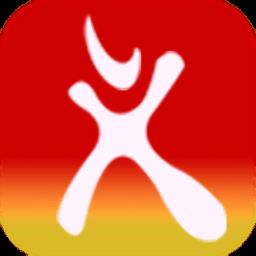- 冒险村物语
- 英雄无敌3塔防
- 驾考家园手游
excel表格中字体大小 excel表格字体颜色
2016-07-22
excel表格中字体大小 excel表格字体颜色 excel表格中的字体没有突出重点,湘江重点的文字加粗设置大一些,顺便修改一下颜色,需要的朋友可以参考下对于初学办公软件的人来说,设置字体的种类、大小、粗体、斜体等就是最基础的了。那我们一起来看看怎样设置字体的这些基本方法。
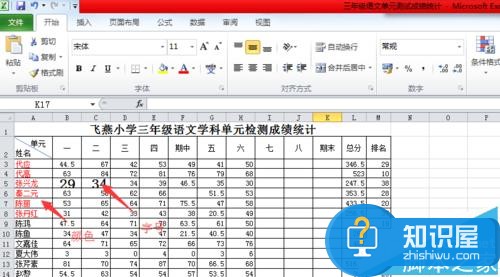
1、打开一个Excel电子表格,制作表格,输入相关内容。
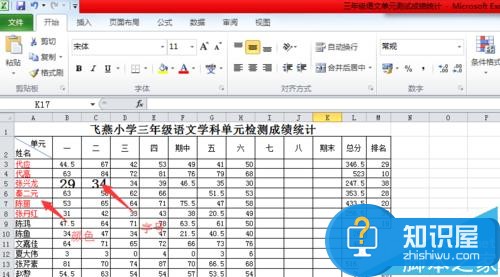
2、选中需要设置的单元格,点击工具栏中的颜色选择按钮,在颜色模块里选择自己喜欢或适合的颜色,点击即可设置成功。

3、点击工具栏中“B”“I" "U"按钮进行加粗、斜线和加下划线的处理。

4、设置字号的大小,点击工具栏中的”字号“设置按钮,点击相应数字即可设置。
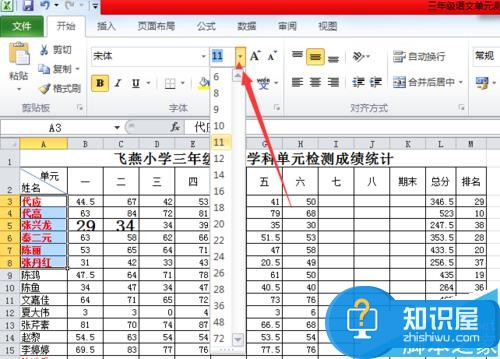
5、还可以进行字体增大和减小处理。
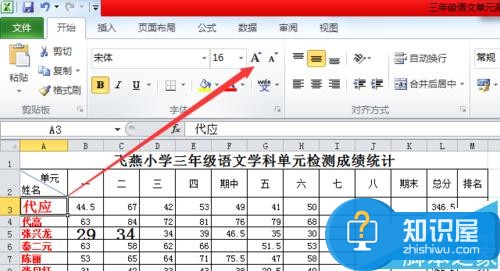
6、如果是跳动单元格处理相同的设置,还可以利用”格式刷“进行设置。利用格式刷后前后两个单元格设置一模一样。
方法:点击你想设置的单元格。如A3。点击”格式刷“。选择你需要设置的单元格。如A10

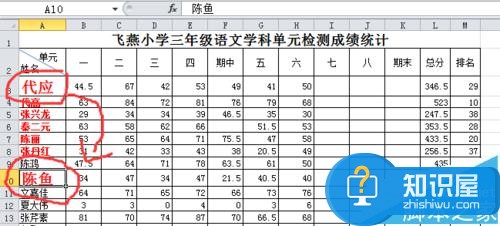
7、另外设置可以在”设置单元格格式“中的”字体“中进行设置。

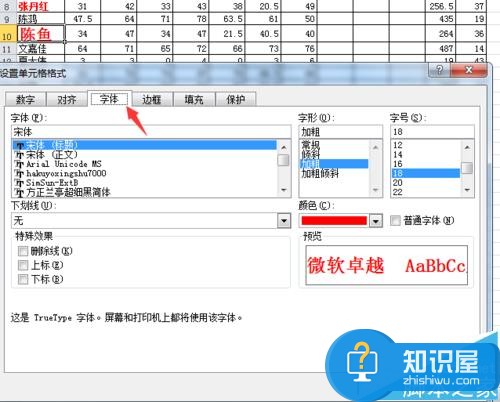
对于很多不知道怎么去操作的网友们,可以尝试着去使用上面介绍的解决方法,一定可以对你有所帮助。
人气推荐
知识阅读
精彩推荐
- 游戏
- 软件
-

迷你英雄恐龙猎人中文版下载v3.2.5 安卓版
其它手游 108.85MB
下载 -

crimesanta游戏下载v2.4.0 安卓版
其它手游 128.1MB
下载 -

犯罪圣诞老人游戏下载v2.4.0 安卓中文版
其它手游 128.1MB
下载 -

绳索英雄3畅玩版下载v2.8.0 安卓版
其它手游 139.75MB
下载 -

我在异界的开挂人生最新版下载v1.0.0.25 安卓版
其它手游 115.87MB
下载 -

冲刷山海经下载v1.0 安卓版
其它手游 203.47MB
下载 -

蜘蛛人绳索对决下载v2.0.6 安卓版
其它手游 141.62MB
下载 -

打工仔模拟器下载v1.0.4 安卓版
其它手游 84.07MB
下载
-
移动方块下载v1.2 安卓版
下载
-
帮学妹回家下载v1.0.3 安卓版
下载
-
多牛百变方块下载v3.12 安卓版
下载
-
抢亲高老庄下载v1.5.0 安卓版
下载
-
扫雷世界下载v2.62 安卓版
下载
-
SEOUL Apocalypse官方版下载v1.11.16 安卓版
下载
-
首尔启示录游戏下载v1.11.16 安卓版
下载
-
史上最强小小兵最新版下载v1.1.1 安卓版
下载